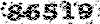دنیای تجارت الکترونیک
فن آوری اطلاعات و تجارت الکترونیک
دنیای تجارت الکترونیک
فن آوری اطلاعات و تجارت الکترونیکدرباره من
نظرسنجی
روزانهها
همه- مطالب آموزشی آموزشیار دانشگاه آزاد نحوه ورود به آموزشیار ، پرداخت شهریه دانشگاه ، انتخاب واحد ، رزرو خوابگاه دانشگاه آزاد
- خرید اینترنتی باطری موتورسیکلت برقی 1402 قیمت باطری با احتساب تحویل باطری می باشد .
- آموزش کاربردی ویندوز 10 به همراه نصب آن دوره ای کاربردی و فشرده برای یادگیری ویندوز 10 همراه با نصب و گرفتن پشتیان از ویندوز و دسترسی به ویندوز در صورت فراموشی رمز
- مطالب فناوری و سرگرمی و زیبایی و سلامت آذر 1400 با این سایت آشنا شدم . در خصوص بخاری فن دار پارس خزر مطالب خوبی داشت
- سایت فروشگاه اینترنتی قطعات کامپیوتر
- همه چیز در مورد تحصیل و هزینه ها در آلمان
پیوندها
- مرکز علمی و کاربردی علوم و فنون قزوین مرکز علمی و کاربردی علوم و فنون قزوین
- مرجع مقالات تخصصی مرجع دانلود مقالات رایگان و خریداری شونده
- امکانات بازاریابی اینترنتی مقالات بازاریابی اینترنتی به انگلیسی
- مرکز اطلاعات بازاریابی آمار و اطلاعات بازاریابی به انگلیسی
- خرید زنجیر چرخ پلیمری برای پراید
- فروشگاه اینترنتی لامپ عصر جدید در قزوین فروش لامپ های 10 وات حبابی در قزوین با ارسال رایگان فقط در قزوین منطقه 3
مراکز علمی و دانشگاهی
- سامانه سجاد دانشگاه علمی و کاربردی سامانه دانشگاهی علمی و کاربردی
دستهها
- فناوری اطلاعات و تجارت الکترونیک 140
- سخت افزار ،نرم افزار،شبکه در فناوری اطلاعات 44
- راهنمایی تحصیلی کارشناسی و کارشناسی ارشد 18
- راهنمای رفع اشکال در لپ تاپ 4
- راهنمای رفع اشکال در شبکه های کامپیوتری 4
- راهنمای رفع اشکال در ویدئوپروژکتور 2
- گالری تصاویر فناوری اطلاعات 2
- گوناگون 21
- پروژه های فناوری اطلاعات و تجارت و بازرگانی 33
- نوآوری های فناوری اطلاعات 42
- ورزش مفرح و زیبای شنا 9
- مقالات علمی 25
- مقالات آموزشی 40
- مقالات تبلیغاتی و بازرگانی 17
- مقالات تحقیقاتی 18
- کتاب های اکترونیکی و تعاملی 3
- نمایشگاه های قزوین 1
- مسکن و املاک 5
- مراکز درمانی و بهداشتی قزوین در سال 1395 4
- بانکداری نوین 2
- power supply 2
- softwares and gajet 2
- pdfsabz 2
- startup 2
- printer scanner plotter 1
- computer laptop 4
- network lan wireless 7
- آموزشگاه فن گستران قزوین 1
ابر برجسب
itsupporter بازار الکترونیکی قزوین اطلاعات سانس ها و ساعات کاری پروژه فناوری اطلاعات انرژی تجدید پذیر استخرهای قزوین بازاریابی ایمیل بازاریابی الکترونیکی تجارت الکترونیک pdfsabz.ir استخر پیام قزوین qazvinbrand ghazvinbrandجدیدترین یادداشتها
همهنویسندگان
- کمال 551
بایگانی
- اردیبهشت 1403 1
- فروردین 1403 2
- اسفند 1402 4
- بهمن 1402 1
- دی 1402 1
- آذر 1402 2
- آبان 1402 3
- مهر 1402 1
- شهریور 1402 2
- مرداد 1402 2
- تیر 1402 4
- خرداد 1402 2
- اردیبهشت 1402 1
- فروردین 1402 3
- اسفند 1401 1
- بهمن 1401 1
- دی 1401 1
- آذر 1401 3
- آبان 1401 1
- مهر 1401 2
- شهریور 1401 1
- مرداد 1401 1
- تیر 1401 2
- خرداد 1401 4
- اردیبهشت 1401 5
- فروردین 1401 2
- اسفند 1400 1
- بهمن 1400 1
- دی 1400 3
- آذر 1400 1
- آبان 1400 1
- مهر 1400 2
- شهریور 1400 3
- مرداد 1400 1
- تیر 1400 3
- خرداد 1400 2
- اردیبهشت 1400 2
- فروردین 1400 4
- اسفند 1399 4
- بهمن 1399 4
- دی 1399 2
- آذر 1399 3
- آبان 1399 1
- مهر 1399 1
- شهریور 1399 5
- مرداد 1399 5
- تیر 1399 2
- خرداد 1399 2
- اردیبهشت 1399 1
- فروردین 1399 1
- اسفند 1398 2
- بهمن 1398 2
- دی 1398 1
- آذر 1398 2
- آبان 1398 1
- مهر 1398 1
- شهریور 1398 3
- مرداد 1398 2
- تیر 1398 2
- اردیبهشت 1398 1
- فروردین 1398 2
- اسفند 1397 3
- بهمن 1397 3
- دی 1397 3
- آذر 1397 2
- آبان 1397 7
- شهریور 1397 4
- مرداد 1397 3
- تیر 1397 1
- اردیبهشت 1397 1
- فروردین 1397 3
- اسفند 1396 6
- بهمن 1396 1
- دی 1396 1
- آذر 1396 2
- آبان 1396 2
- مرداد 1396 1
- خرداد 1396 3
- اردیبهشت 1396 1
- اسفند 1395 1
- بهمن 1395 2
- دی 1395 1
- آبان 1395 1
- مهر 1395 2
- شهریور 1395 1
- مرداد 1395 1
- تیر 1395 3
- خرداد 1395 5
- اردیبهشت 1395 1
- فروردین 1395 5
- اسفند 1394 9
- بهمن 1394 1
- دی 1394 10
- آذر 1394 6
- آبان 1394 3
- مهر 1394 5
- شهریور 1394 2
- مرداد 1394 1
- تیر 1394 1
- خرداد 1394 4
- اردیبهشت 1394 9
- فروردین 1394 7
- اسفند 1393 6
- بهمن 1393 2
- دی 1393 9
- آذر 1393 13
- آبان 1393 6
- مهر 1393 19
- شهریور 1393 6
- مرداد 1393 1
- تیر 1393 1
- خرداد 1393 7
- اردیبهشت 1393 19
- فروردین 1393 15
- اسفند 1392 13
- بهمن 1392 13
- دی 1392 2
- آذر 1392 22
- آبان 1392 28
- مهر 1392 31
- شهریور 1392 22
- مرداد 1392 6
- تیر 1392 9
- خرداد 1392 21
- اردیبهشت 1392 25
تقویم
اردیبهشت 1403| ش | ی | د | س | چ | پ | ج |
| 1 | 2 | 3 | 4 | 5 | 6 | 7 |
| 8 | 9 | 10 | 11 | 12 | 13 | 14 |
| 15 | 16 | 17 | 18 | 19 | 20 | 21 |
| 22 | 23 | 24 | 25 | 26 | 27 | 28 |
| 29 | 30 | 31 |
جستجو
آموزش اکسل کاربردی خصوصی و نیمه خصوصی توسط کمال
در کدام سایت ها آگهی تدریس ثبت کرده اید ؟
اکسل را کاربردی یاد بگیرید .
دوره مقدماتی اکسل مناسب برای شاغلین و کارمندان و افراد جویای کار و افرادی که می خواهند اطلاعات خود را مرور کنند در قزوین ، پذیرفته می شود .
تدریس اکسل به صورت حضوری و آن لاین توسط اسکایپ پذیرفته می شود .
جهت کسب اطلاعات بیشتر با شماره 09399872082 در ساعات 9 الی 16 تماس حاصل فرمایید .
فرض کنید لیستی از کارمندان داریم که برای گرفتن وام ثبت نام کرده اند . عده ای نیز ثبت نام نکرده اند . چطور بفهمیم که افرادی که برای وام ثبت نام نکرده اند ، چه کسانی هستند ؟ویدئوی شناسایی افراد ثبت نام نشده
این تمرین با تابع مچ match حل می شود .
ابتدا باید لیست کلیه کارمندان و ثبت نام شدگان را داشته باشیم و با کمک تابع match می توان فهمید که چه افرادی ثبت نام نکرده اند .
این آموزش مقدماتی رو به پیشرفته است و حاوی نکاتی هست که در اکسل پیشرفته کاربرد دارد .
سرفصل مطالب :
فصل 1 :
نحوه اجرای برنامه اکسل - چطور اکسل را اجرا یا باز کنیم حتی اگر شکل برنامه روی دسک تاپ نباشد.
خانه فعال چیست
سیستم مرجع دهی خانه های اکسل - آدرس مرجع خانه های اکسل چطور است ؟
نحوه وارد کردن عدد و متن در خانه B3 اکسل
تراز بندی متن و عدد - چپ چین کردن اعداد و متن انگلیسی
جمع کردن یک ستون از اعداد با کمک auto sum
در خانه A1 مقادیر تاریخ میلادی را وارد کنید .
کاربرگ ها و کتاب کارها چیست ؟ workbook - sheet
نحوه ذخیره کردن و بستن و باز کردن کتاب کار
نحوه ایجاد یک کتاب کار جدید blank workbook
حرکت بین کتاب کارها توسط Alt + tab
ذخیره کردن کتاب کار با نام دیگر save as
ذخیره کتاب کار با یک نوع متفاوت فایل - نسخه 2003 می خواهیم ذخیره کنیم یا فایل متنی یا فایل الگو template یا فایل csv فرمت و قالبی است که اطلاعات را طوری تنظیم می کند که در برنامه های دیگر قابل استفاده باشد . ارقام و اعداد با ویرگول از یکدیگر جدا می شود .
comma separated value
کمک گرفتن در اکسل Help- جستجو در help - فهرست محتوا - پرینت گرفتن
کمک گرفتن با استفاده از کلید alt
نحوه تغییر فونت پیش فرض ، اندازه فونت ، برداشتن یا غیر فعال کردن handle , خط های گریدلاین و تغییر رنگ آن از طوسی به قرمز ، تنظیم زمان ذخیره اتوماتیک ، ناپدید کردن شیت ها ، حل مشکل تقسیم که با اسلش نمایش داده نمی شود
فصل 2 :
نحوه انتخاب یک خانه - دامنه ای از خانه های متصل به هم - دامنه ای از خانه های غیر متصل به هم در اکسل به کمک shift , ctrl
انتخاب تمام کاربرگ - یک ردیف از کاربرگ - ردیف های متصل به هم -ردیف های غیرمتصل به هم - انتخاب ستون - چند ستون متصل به هم -
برای ذخیره نام و نام خانوادگی و تلفن و ... - هر عنوان را در یک ستون ذخیره کنید
نحوه اضافه کردن ردیف و ستون به کمک insert
نحوه احذف کردن ردیف و ستون به کمک insert
تغییر عرض ستون ها و ارتفاع ردیف ها به کمک drag and drop
انتقال محتوای یک یا چند خانه در کاربرگ دیگر
ویرایش محتوای خانه با دبل کلیک
بازگشت به عملیات قبلی با undo و انجام دوباره عملیات با Redo
کپی محتوای یک خانه در کابرگ دیگر
حرکت بین کاربرگ ها با گزینه switch windows
تکمیل خودکار فیلدها با auto fill
مرتب کردن دامنه خانه ها با sort
جستجو و جایگزین کردن داده ها find and replace
فصل 3 کاربرگ ها
حرکت بین کاربرگ ها
تغییر نام کاربرگ
روش مناسب برای نام گذاری کاربرگ ها
افزودن یک کاربرگ جدید
حذف کاربرگ
کپی کردن یک کاربرگ در workbook
منتقل کردن یک کاربرگ در یک workbook
کپی یا منتقل کردن کاربرگ ها از یک workbook به workbook دیگر
قالب بندی
قالب بندی فونت
نوع فونت
اندازه فونت
قالب بندی زیر خط دار ، درشت و مورب underline -bold-italic
قالب بندی کادر خانه ها
قالب بندی رنگ زمینه
قالب بندی رنگ فونت
قالب تراز بندی alignment
ترازبندی محتوای چند خانه
وسط چین کردن تیتر در دامنه ای از خانه ها
جهت خانه ها - angle
چیدمان متن -text Wrapping
تراز بندی محتوای خانه ها به صورت عمودی
قلم قالب بندی format painter
قالب بندی اعداد -general - Number
نمایش عدد اعشار
اعمال یا حذف قالب بندی استایل ویرگول - برای نمایش هزارگان
علامت واحد پول
قالب تاریخ
درصدها
اعمال قالب درصد برای یک یا چند خانه
فریز کردن تیتر ردیف ها و ستون ها
فصل 4
فرمول ها و توابع
فرمول ها - ساختن فرمول - روشی آسان برای ساختن فرمول - کپی فرمول
عملگرها
استفاده از عملگر در فرمول
پیام خطای فرمول ها
خانه مطلق و نسبی مقادیر
آدرس دهی مطلق در فرمول ها
تابع چیست
تابع های متداول AVERAGE-COUNT-COUNT BLANK-MAX-MIN-ROUND-SUM
تابع جمع
تابع میانگین
تابع بیشینه
تابع کمینه
تابع شمارش
تابع COUNTA
تابع COUNTBLANK
تابع گردکردن ROUND
تابع های شرطی IF
فصل 5
نمودارها
وارد کردن یک نمودار ستونی COLUMN
وارد کردن یک نمودار خطی LINE
وارد کردن یک نمودار میله ای BAR
وارد کردن یک نمودار دایره ای PIE
تغییر اندازه یک نمودار
حذف یک نمودار
عنوان یا برچسب نمودار
تغییر رنگ پس زمینه نمودار
تغییر رنگ ستون ، میله ، خط یا قطعه در نمودار
تغییر رنگ راهنمای علائم LEGEND
تغییر نوع نمودار
ویرایش نمودارها با استفاده از زبانه LAYOUT
کپی کردن و جابجا نمودن نمودارها در یک کاربرگ
کپی کردن و جابجا نمودن نمودارها از یک کاربرگ به کاربرگ دیگر
کپی کردن و جابجا نمودن نمودارها ازیک ورک بوک به ورک بوک دیگر
فصل 6
شخصی سازی برنامه اکسل
ویرایش تنظیمات اولیه برنامه اکسل
کوچک کردن نوار بالای صفحه - ریبون
تنظیمات اصلاح خودکار
پرینت - تنظیمات حاشیه های کاربرگ
جهت کاربرگ ها
اندازه صفحه کاربرگ
سرصفحه ها و پاصفحه ها
فیلدهای سرصفحه و پاصفحه
تغییر مقیاس کاربرگ برای تناسب با صفحه ها
آماده کردن یک کاربرگ برای چاپ
بررسی محاسبات
نمایش گردلاین به هنگام چاپ Gridlines
پرینت تیترها بر روی تمامی صفحات
پرینت عناوین ردیف ها و ستون های برنامه اکسل
ویرایش املایی
پیش نمایش یک کاربرگ
مقایسه ورک بوک ها با هم به کمک view slide by slide
بزرگنمایی ورک بوک
تنظیمات چاپ
نکات مهم در کار با کامپیوتر
گوگل کروم شماره 109 آخرین نسخه ای هست که ویندوز 7 با آن کار می کند . یعنی اگر ویندوز 7 دارید و گوگل کروم 109 بالاتر می خواهید متاسفانه پشتیبانی نمی شود . تیر 1402
برای مشاهده اطلاعات سوابق کاری تامین اجتماعی باید شماره سیم کارت به نام خود باشد تا بتوانید وارد سامانه شوید و سابقه خود را ببینید .